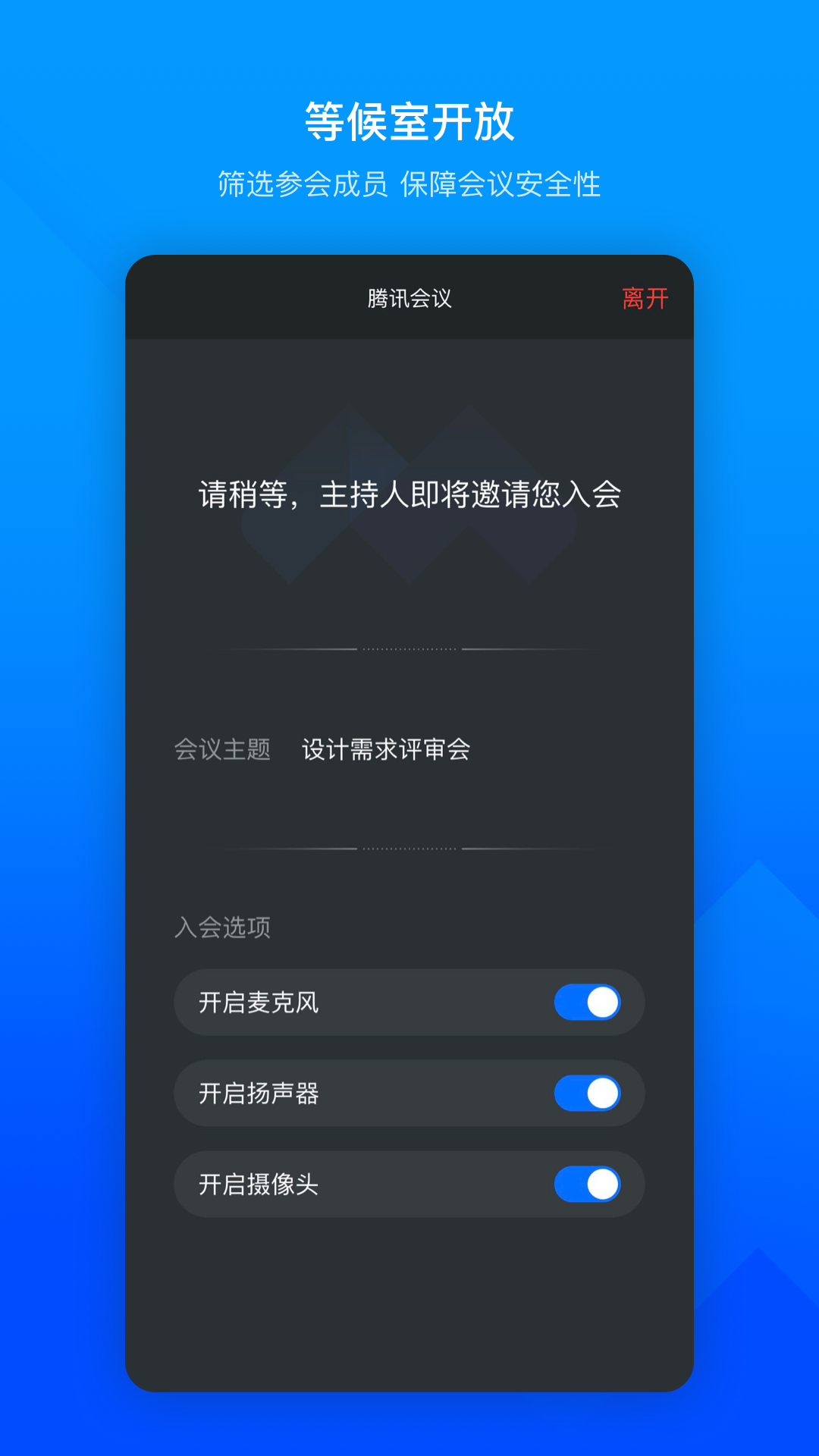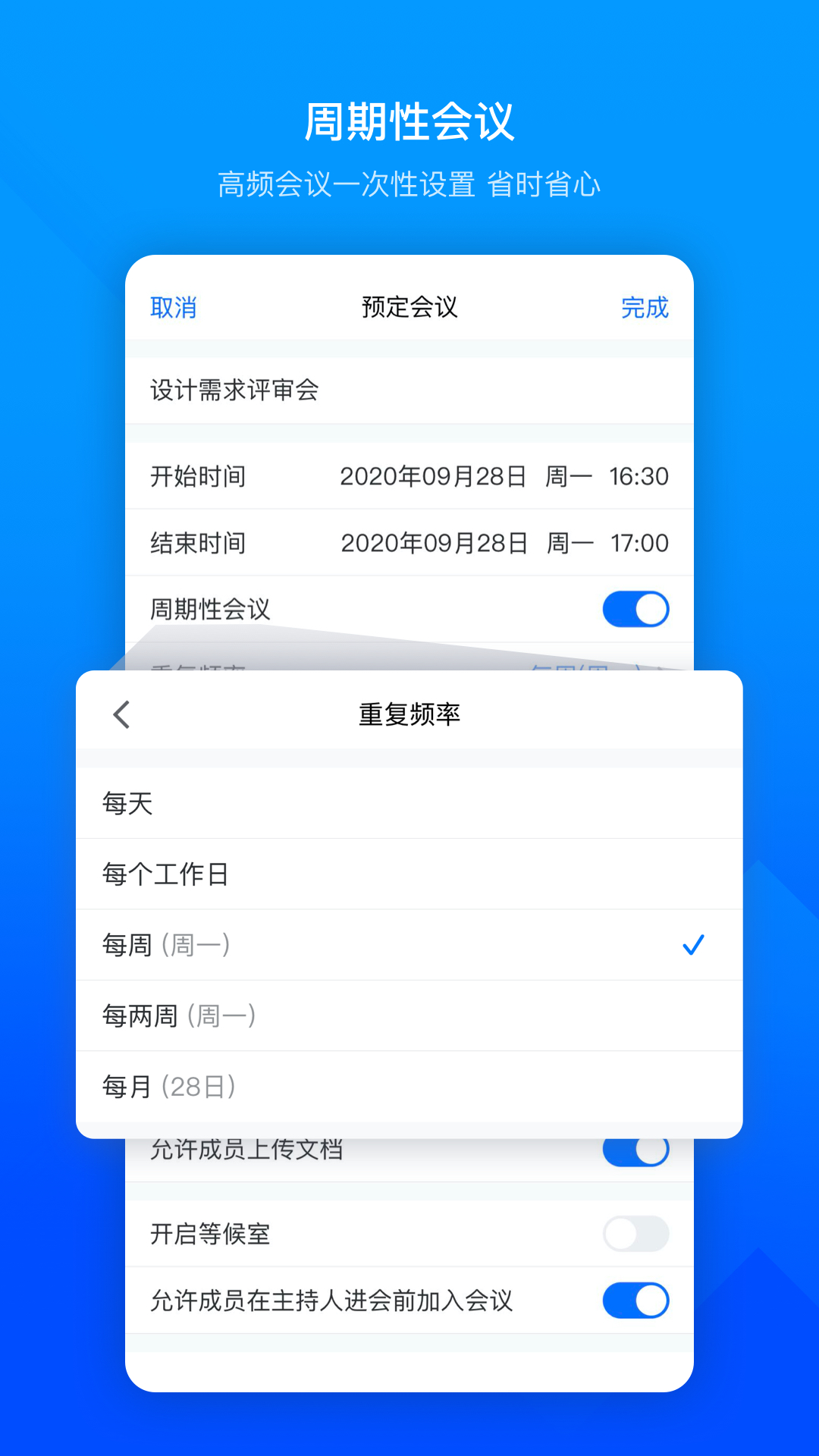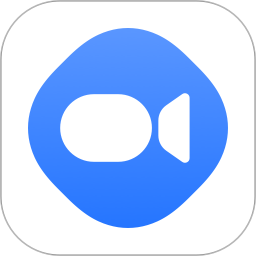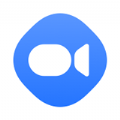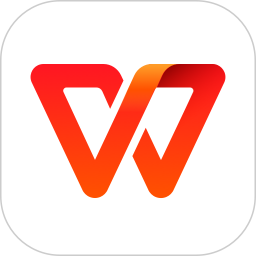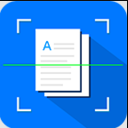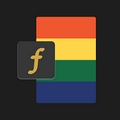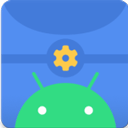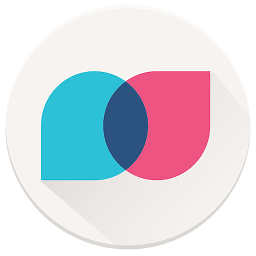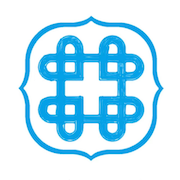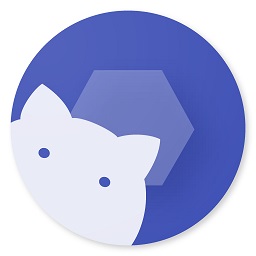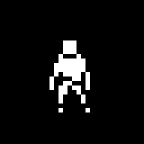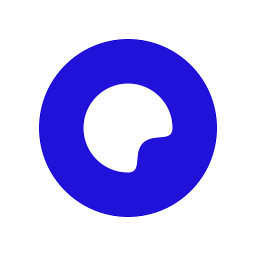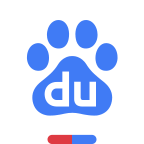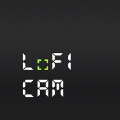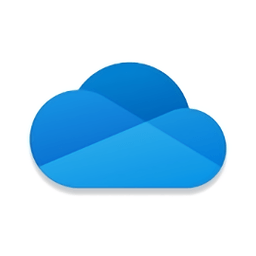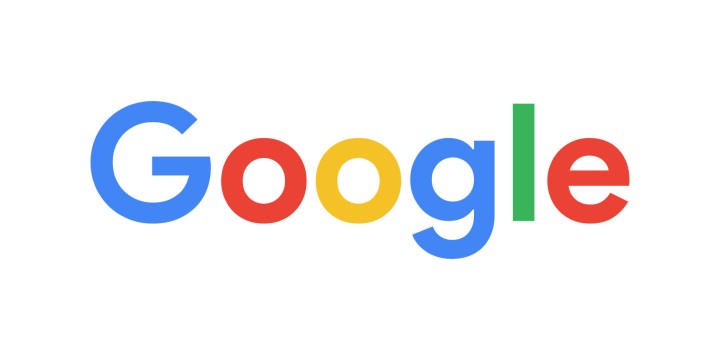腾讯会议(Tencent Meeting)
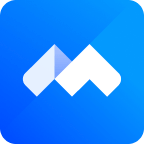
- 版本:v3.26.10.425
- 类型:便捷工具
- 发布:2024-05-17
- 语言:中文
- 大小:120.99 MB
对于职场办公人士来说,腾讯会议APP是必不可少的一款办公软件。腾讯会议APP是一款专业性非常强的在线会议软件,可以帮助用户提高工作效率,让用户随时随地可参加会议,快速解决工作问题。腾讯会议APP的界面简洁明了,操作简单易懂,用户可以轻松创建、加入和管理会议。该软件支持多人同时在线,画面清晰稳定,音质清晰,能够满足各种会议需求。此外,腾讯会议还提供了多种安全保障措施,确保会议信息的安全性。
腾讯会议app官网版介绍
腾讯会议系统app特别的适用于职场,办公可以变得更加的简单化,这款应用也是由腾讯公司上线的,企业内的员工可以进行参与各类会议活动;
如在外不方便到办公室参与此应用可以让你快速的加入,并同步的记录下会议内容,安全的系数也是高的,职工用户可以在线发表自己的讲话等,随时性的就能发起会议需要。
腾讯会议app官网版怎么使用?
【简单易用】
界面清爽简洁,一键预约、发起、加入会议;
在线文档协作,快速激活讨论;
实时屏幕共享,远程演示如同身临其境;
强大的会管会控,主持人有序管理会议;
【高清流畅】
高清画质,视频美颜、背景虚化;
智能消除环境声、键盘声,完美还原人声。
【稳定可靠】
腾讯云全球化网络部署,支持海量会议并发;
音视频超强抗丢包、视频抗抖动。
【安全保障】
腾讯云七大安全实验室,提供全球领先的安全防护。
腾讯会议app怎么共享屏幕?
1、打开腾讯会议app后,点击【共享屏幕】。,
2、进入共享屏幕,输入rooms共享码或会议号,点击【开始共享】。
腾讯会议app官网版特色
1、拥有的云技术可以让远程的办公更加的智能和放心。
2、适合在各种的场合和情况下使用,掌握到更多的办公便利。
3、操作的体验十分的智能,不用太多的操作上的麻烦。
腾讯会议app官网版好用吗?
1、沟通协作
· 随时随地,畅享高效云端协作
· 共享屏幕、互动批注、协作白板、在线文档让演示协作更加生动便捷
· 分组讨论、云端录制、自动会议纪要助力分享与交流,提升会议效率
2、灵活体验
· 灵活的入会方式
支持手机、电脑、平板、WEB端、会议室系统一键入会,小程序即开即用,无需下载插件或客户端
· 高清流畅的音视频会议体验
支持1080P高清画质,美颜滤镜和虚拟背景,同框模式畅享沉浸式交流,AI语音增强,消除环境噪音,音频丢包80%仍享自然流畅语音
3、连接开放
· 腾讯会议Rooms
新一代云视频会议室解决方案,以软件连接硬件生态,为企业高效能会议协作空间
· 会议室连接器
将标准H.323/SIP会议室系统连接至腾讯会议
· 开放平台
开放应用入驻,携手开发者丰富企业服务场景,并为企业IT、系统集成商、SaaS服务上开放API&SDK,提升企业协作效率
4、安全可靠
· 会中权限安全及数据安全
· 腾讯云安全护航
获得等保2.0三级证书、可信云、SOC2 Type2 等专业认证,安全实力得到广泛认可
腾讯会议app怎么进入会议
1、通过会议号入会
①打开腾讯会议 App,点击【加入会议】,输入会议号。
②输入会议号以及您的名称,并设置开启/关闭摄像头和麦克风选项,点击【加入会议】即可成功入会。
③若设置了入会密码,则需输入正确的密码,再点击【加入】即可成功入会。

2、通过分享链接入会
①当您收到邀请链接时,则可以点击邀请链接,验证身份后点击【加入会议】即可直接进入会议。
②如果受邀的会议类型为预定会议,则下方会显示【添加到我的会议】,您可以点击将该会议添加到您的会议列表,防止后续入会时忘记会议号。
3、通过微信分享入会
①当您收到微信邀请时,则可以点击邀请卡片,验证身份后点击【加入会议】即可直接进入会议。
②如果受邀的会议类型为预定会议,则下方会显示【添加到我的会议】,您可以点击将该会议添加到您的会议列表,防止后续入会时忘记会议号。
4、通过邀请海报/二维码入会
①当您收到邀请海报/二维码时,则可以点击海报/二维码,长按识别二维码,验证身份后点击【加入会议】即可直接进入会议。
②如果受邀的会议类型为预定会议,则下方会显示【添加到我的会议】,您可以点击将该会议添加到您的会议列表,防止后续入会时忘记会议号。

5、通过小程序扫码入会
①在分享邀请页面,点击【小程序入会】。
②长按图片识别小程序码,验证身份后即可直接进入会议。

四、注意事项
①加入会议下拉框会议个数上限为10个。
②小程序入会时遇到疑问,可以按照以下情况进行排查:
当前桌面客户端不支持小程序入会,请使用手机打开。
需更新微信到最新版本后再次尝试进入。
打开腾讯会议小程序手动输入会议号查看是否可入会。
请您核实长按其它二维码是否有相同情况出现,若情况相同,则可能是手机或者微信的功能出现问题,建议您排查您的手机设置或前往咨询微信工作人员给予帮助。
③腾讯会议当前版本已支持通过二维码入会,打开分享到微信的会议邀请,扫描或识别会议二维码即可直接进入会议室。
腾讯会议app怎么共享屏幕
腾讯会议支持移动端和桌面客户端发起共享屏幕,当您点击“共享屏幕”后,便可快速发起共享,在同一时间内,只支持单个人共享屏幕。
1、开始共享屏幕
●点击会议中底部工具栏的”共享屏幕“按钮。
●弹出直播确认框,点击“开始直播(立即开始)”按钮,确定发起共享屏幕。
●如果您是主持人/联席主持人,在“管理成员”>>“设置”中可选择“仅主持人可共享”,默认情况下,全体成员都可共享屏幕。
2、停止共享屏幕
●点击“停止共享”图标,即可停止屏幕共享。
●共享屏幕后,手机在3s后进入沉浸模式,操作栏会自动隐藏,点击屏幕中任意位置,即可唤起操作栏。

3、屏幕共享权限设置
●如果您是主持人/联席主持人,点击管理成员右上角的齿轮按钮,可选择“仅主持人可共享”,默认情况下,全体成员都可共享屏幕。

4、共享白板
●点击会议中底部工具栏的“共享屏幕”按钮;
●选择“白板”。

腾讯会议app官网版2024最新版本更新内容
v3.15.5.405版本
腾讯会议,真的很会!为您打造高效能的云会议解决方案,丰富的会议协作能力,坚实的会议安全保障,助力构建云上连接,满足大中小会议全场景需求,诚邀您来体验~
【预定会议页面改版】
界面更简洁,使用更便捷;
除上述的更新,我们还进一步优化了部分视觉效果
修复部分已知问题并优化体验